win10이 업데이트를 일시 중단하면 어떻게 해야 합니까, 아니면 업데이트됩니까?
- WBOYWBOYWBOYWBOYWBOYWBOYWBOYWBOYWBOYWBOYWBOYWBOYWB앞으로
- 2024-02-10 19:12:191123검색
php 편집기 Baicao는 솔루션을 제공합니다. Win10 업데이트를 일시 중지하고 싶지만 시스템이 자동으로 업데이트를 다운로드하고 설치하는 경우 다음 방법을 시도하여 문제를 해결할 수 있습니다. 먼저 설정 메뉴를 열고 업데이트 및 보안 옵션을 선택하세요. "Windows 업데이트"에서 "사용 시간 변경"을 클릭하고 "일시 중지됨"으로 설정하세요. 또한 Windows 업데이트 서비스를 비활성화하거나 전문 도구를 사용하여 업데이트를 제어할 수 있습니다. 업데이트를 중단하면 시스템 보안이 취약해질 수 있으니, 컴퓨터 보안을 위해 신속하게 시스템을 업데이트하시기 바랍니다.
win10이 업데이트를 일시 중지한 후에도 업데이트를 계속하는 솔루션
방법 1:
1. 열기 "win+R" 단축키로 실행하고 "services.msc"를 입력한 후 Enter를 눌러 엽니다.
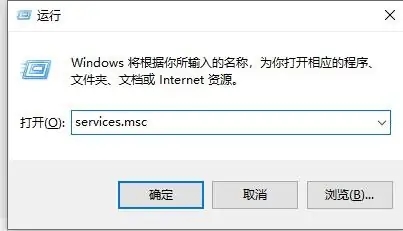
2. 새 인터페이스에 들어간 후 "Windows 업데이트" 서비스를 찾아 두 번 클릭하여 엽니다.
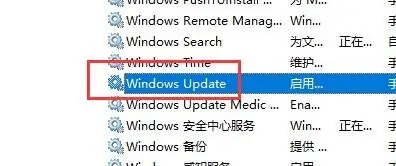
3. 그런 다음 아래의 "시작 유형"을 "사용 안 함"으로 변경합니다.
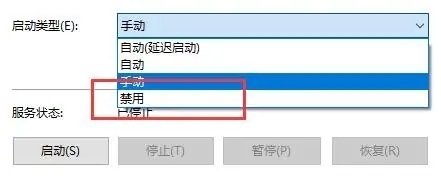
4. 마지막으로 위의 "복구" 탭에 들어가서 아래의 모든 옵션을 "작업 없음"으로 변경하세요.
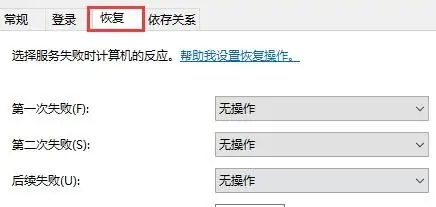
방법 2:
1. "win+R"을 열고 "gpedit.msc"를 입력한 후 확인을 클릭하여 엽니다.
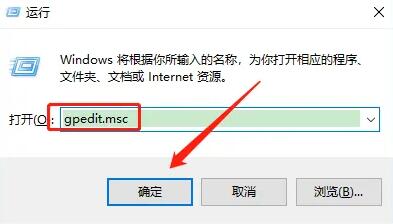
2. 그룹 정책 편집기에 들어가서 왼쪽의 "관리 템플릿"에서 "Windows 구성 요소" 옵션을 클릭하고 오른쪽에서 "Windows 업데이트"를 찾아 두 번 클릭하여 엽니다.
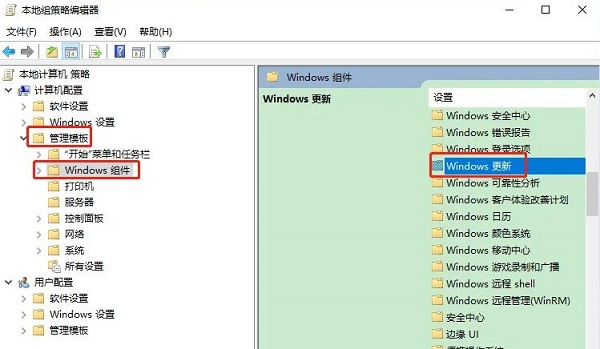
3. 그런 다음 "자동 업데이트 구성" 옵션을 클릭하세요.
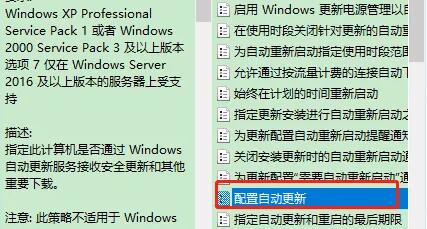
4. 마지막으로 열리는 창에서 "사용 안 함"을 선택하고 확인을 클릭하여 저장합니다.
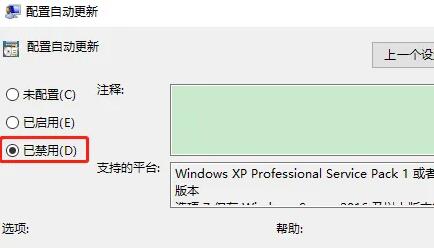
위 내용은 win10이 업데이트를 일시 중단하면 어떻게 해야 합니까, 아니면 업데이트됩니까?의 상세 내용입니다. 자세한 내용은 PHP 중국어 웹사이트의 기타 관련 기사를 참조하세요!

